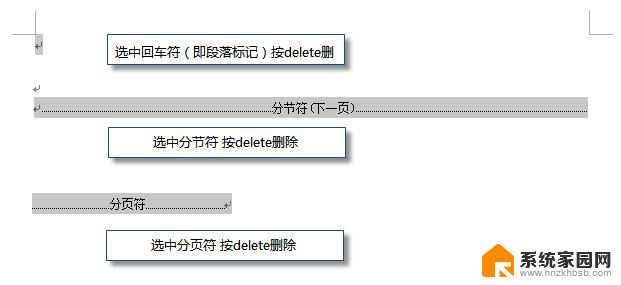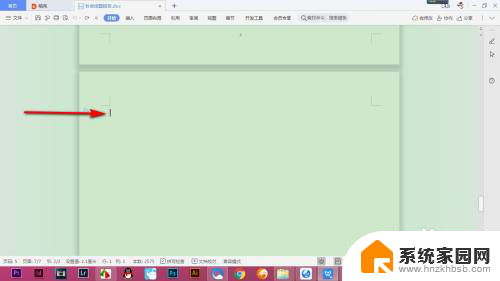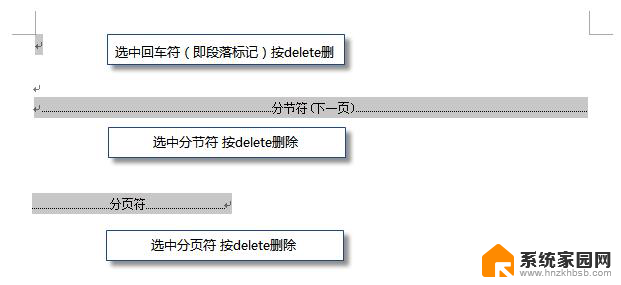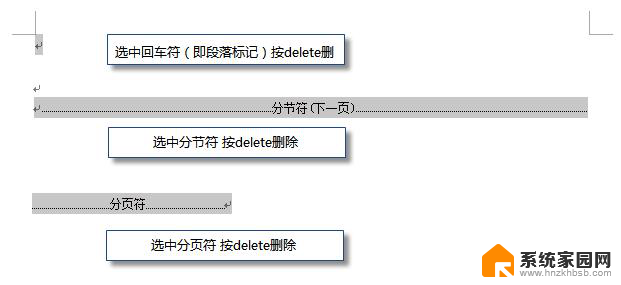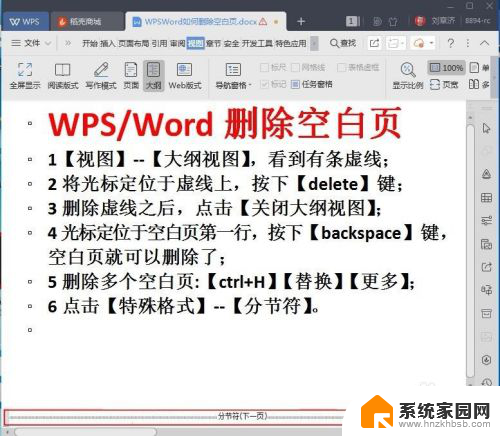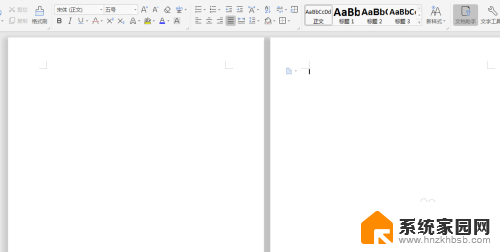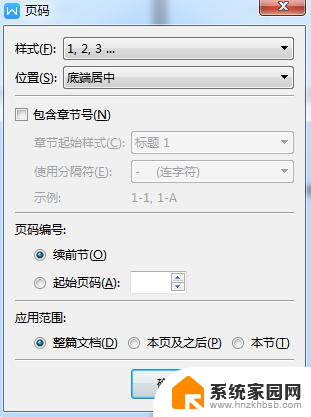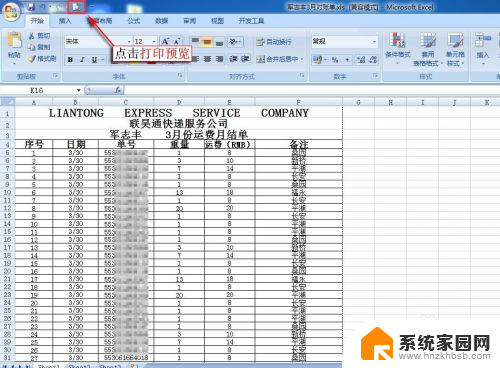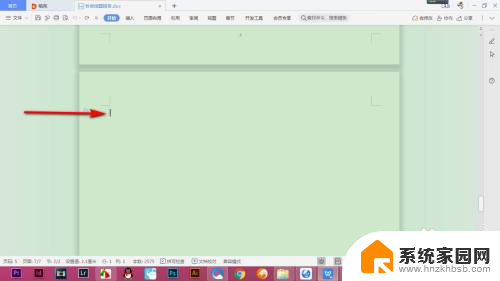第二页空白页怎么删掉 word第二页空白删除方法
更新时间:2023-12-06 10:52:14作者:jiang
每当我们在使用Word进行编辑时,常常会遇到一些空白页的情况,这些空白页不仅占据了文档的空间,还影响了我们的排版效果。如何快速删除Word文档中的空白页呢?下面将为大家介绍一种简单有效的方法。只需在文档中定位到需要删除的空白页,点击键盘上的Backspace或Delete键即可消除这些多余的空白页。这一简洁而高效的方法不仅能节省我们的时间,还能让我们的文档变得更加整洁有序。让我们一起来学习如何轻松删除Word文档中的空白页吧!
方法如下:
1.如下图,一般删除第二页的方法很简单
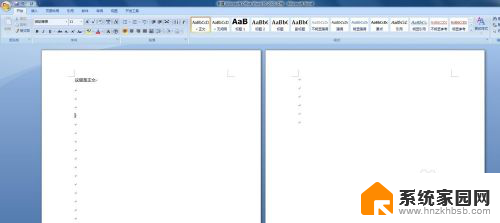
2.将鼠标定位到第二页最后一行的位置,一直按下键盘上的Backspace键即可将第二页空白删除
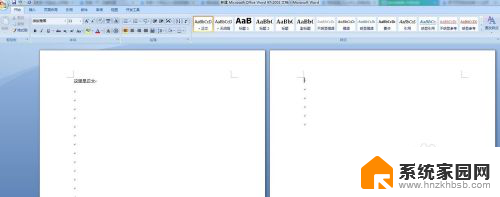
3.或者可以将鼠标放在第一页结尾处,按下键盘上的Delete键,一直按,直到第二页被删除
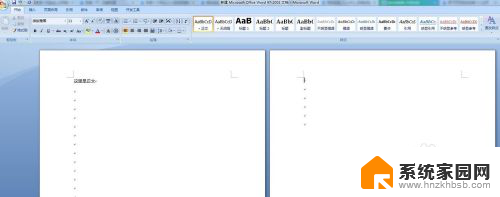
这就是如何删除第二页空白页的全部内容,如果您遇到这种情况,请根据以上方法解决,希望这能对您有所帮助。